金士顿U盘产品资料
- 格式:pptx
- 大小:798.37 KB
- 文档页数:10

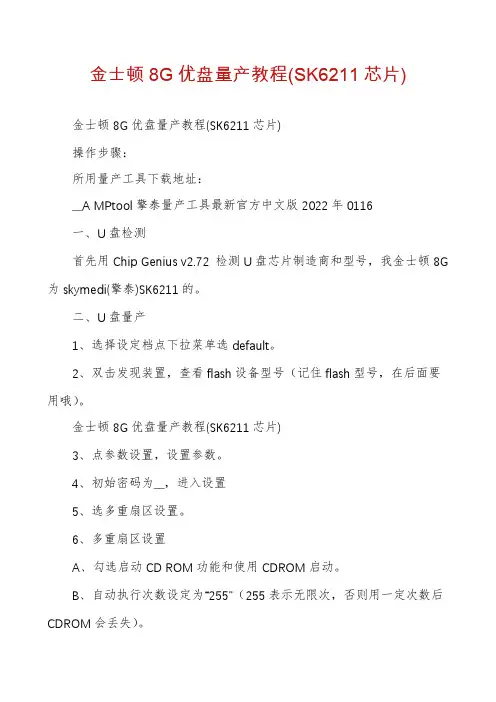
金士顿8G优盘量产教程(SK6211芯片)金士顿8G优盘量产教程(SK6211芯片)操作步骤:所用量产工具下载地址:__A MPtool擎泰量产工具最新官方中文版2022年0116一、U盘检测首先用Chip Genius v2.72 检测U盘芯片制造商和型号,我金士顿8G 为skymedi(擎泰)SK6211的。
二、U盘量产1、选择设定档点下拉菜单选default。
2、双击发现装置,查看flash设备型号(记住flash型号,在后面要用哦)。
金士顿8G优盘量产教程(SK6211芯片)3、点参数设置,设置参数。
4、初始密码为__,进入设置5、选多重扇区设置。
6、多重扇区设置A、勾选启动CD ROM功能和使用CDROM启动。
B、自动执行次数设定为“255”(255表示无限次,否则用一定次数后CDROM会丢失)。
C、逻辑扇区100%~0%为设置多分区,如果U盘设定3个分区,就向逻辑扇区0方向滑动拉杆。
D、盘符标志就是盘符的名字,多分区可以改下,利于自己辨认。
金士顿8G优盘量产教程(SK6211芯片)E、点浏览,找到你对应的镜像文件。
设置好以后按确认,弹出咨讯窗口,点确认就返回进阶参数设置了7、进阶参数设定A、制造商代码填写U盘检测工具检测出的VID值。
B、产品代码填写盘检测工具检测出的的PID值。
C、制造商名称,填写产品制造商名称(这个好像可以随意填)。
D、产品名称,我是没有改(这个好像可以随意填)。
金士顿8G优盘量产教程(SK6211芯片)E、选择Flash型号这里选取前面记住的Flash型号对应的型号,这个错了,是步行的哦。
F、通道数这项我选双通道没有成功过,选单通道就可以。
G、最后再把设置档的名字改个名,点存储弹出资讯对话框点确认8、此时,接口连接信息处已变成了就绪的提示了,点击开始量产,稍等片刻,连接信息处就提示成功了金士顿8G优盘量产教程(SK6211芯片)本人经过多次测试后成功才写此教程,也是第一次这么认真的写教程,希望我这个教程能给大家一点方便,也希望高手们多多指点!。
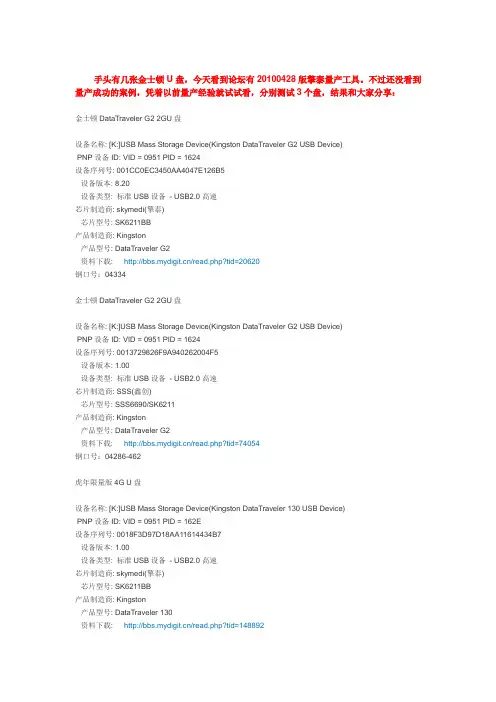
手头有几张金士顿U盘,今天看到论坛有20100428版擎泰量产工具。
不过还没看到量产成功的案例,凭着以前量产经验就试试看,分别测试3个盘,结果和大家分享:金士顿DataTraveler G2 2GU盘设备名称: [K:]USB Mass Storage Device(Kingston DataTraveler G2 USB Device)PNP设备ID: VID = 0951 PID = 1624设备序列号: 001CC0EC3450AA4047E126B5设备版本: 8.20设备类型: 标准USB设备- USB2.0高速芯片制造商: skymedi(擎泰)芯片型号: SK6211BB产品制造商: Kingston产品型号: DataTraveler G2资料下载: /read.php?tid=20620钢口号:04334金士顿DataTraveler G2 2GU盘设备名称: [K:]USB Mass Storage Device(Kingston DataTraveler G2 USB Device)PNP设备ID: VID = 0951 PID = 1624设备序列号: 0013729826F9A940262004F5设备版本: 1.00设备类型: 标准USB设备- USB2.0高速芯片制造商: SSS(鑫创)芯片型号: SSS6690/SK6211产品制造商: Kingston产品型号: DataTraveler G2资料下载: /read.php?tid=74054钢口号:04286-462虎年限量版4G U盘设备名称: [K:]USB Mass Storage Device(Kingston DataTraveler 130 USB Device)PNP设备ID: VID = 0951 PID = 162E设备序列号: 0018F3D97D18AA11614434B7设备版本: 1.00设备类型: 标准USB设备- USB2.0高速芯片制造商: skymedi(擎泰)芯片型号: SK6211BB产品制造商: Kingston产品型号: DataTraveler 130资料下载: /read.php?tid=148892钢口号:04336-3391、SK6211BB量产,测试钢口号:04334 更改分辨率软件设计BUG版本号没选对SK6211BB量产就绪量产成功SK6211BB量产前测速SK6211BB产后测速设置SK6211BASK6211BA就绪更新大容量ISO支持小结:1、擎泰SK6211BA和SK6211BB分别用钢口号:04334和钢口号:04336-339量产成功2、新版本量产工具软件本身bug不能在全屏下(1024*786)全部显示完整。
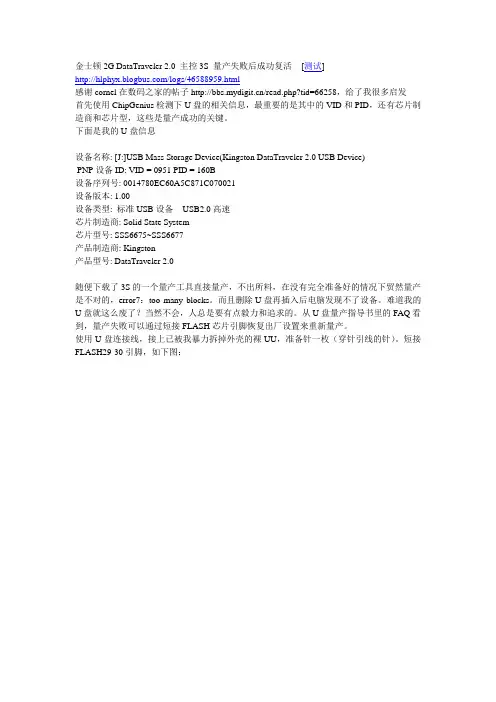
金士顿2G DataTraveler 2.0 主控3S 量产失败后成功复活- [测试]/logs/46588959.html感谢cornel在数码之家的帖子/read.php?tid=66258,给了我很多启发首先使用ChipGenius检测下U盘的相关信息,最重要的是其中的VID和PID,还有芯片制造商和芯片型,这些是量产成功的关键。
下面是我的U盘信息设备名称: [J:]USB Mass Storage Device(Kingston DataTraveler 2.0 USB Device)PNP设备ID: VID = 0951 PID = 160B设备序列号: 0014780EC60A5C871C070021设备版本: 1.00设备类型: 标准USB设备- USB2.0高速芯片制造商: Solid State System芯片型号: SSS6675~SSS6677产品制造商: Kingston产品型号: DataTraveler 2.0随便下载了3S的一个量产工具直接量产,不出所料,在没有完全准备好的情况下贸然量产是不对的,error7:too many blocks。
而且删除U盘再插入后电脑发现不了设备。
难道我的U盘就这么废了?当然不会,人总是要有点毅力和追求的。
从U盘量产指导书里的FAQ看到,量产失败可以通过短接FLASH芯片引脚恢复出厂设置来重新量产。
使用U盘连接线,接上已被我暴力拆掉外壳的裸UU,准备针一枚(穿针引线的针)。
短接FLASH29-30引脚,如下图:不短接不知道,恢复出厂设置后吓一跳,VID = 0951 PID = 160B变成0C76和0005了,产品制造商也变成GENERIC的,具体新的芯片信息如下设备名称: [J:]USB Mass Storage Device(GENERIC USB Mass Storage USB Device)PNP设备ID: VID = 0C76 PID = 0005设备序列号: 5&&47CE786&&0&&1设备版本: 1.00设备类型: 标准USB设备- USB2.0高速芯片制造商: Solid State System芯片型号: SSS6677产品制造商: GENERIC产品型号: USB Mass Storage[/quote]无奈中,作为闪存市场外的我来说永远不知道U盘市场里的水有多深,而同样作为量产新手,同样不知道量产的问题能有这么多。
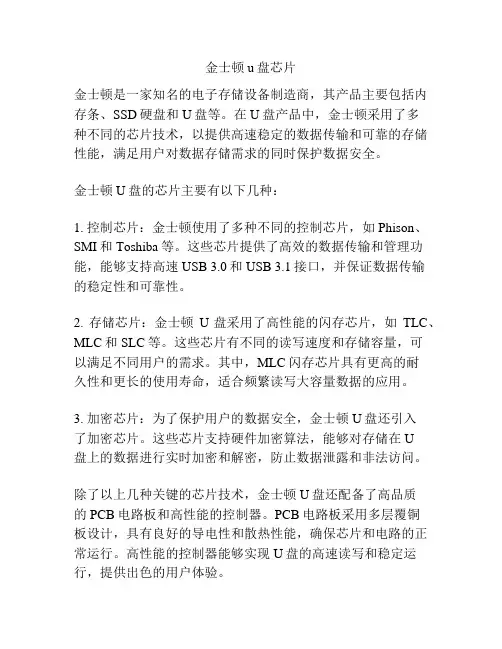
金士顿u盘芯片金士顿是一家知名的电子存储设备制造商,其产品主要包括内存条、SSD硬盘和U盘等。
在U盘产品中,金士顿采用了多种不同的芯片技术,以提供高速稳定的数据传输和可靠的存储性能,满足用户对数据存储需求的同时保护数据安全。
金士顿U盘的芯片主要有以下几种:1. 控制芯片:金士顿使用了多种不同的控制芯片,如Phison、SMI和Toshiba等。
这些芯片提供了高效的数据传输和管理功能,能够支持高速USB 3.0和USB 3.1接口,并保证数据传输的稳定性和可靠性。
2. 存储芯片:金士顿U盘采用了高性能的闪存芯片,如TLC、MLC和SLC等。
这些芯片有不同的读写速度和存储容量,可以满足不同用户的需求。
其中,MLC闪存芯片具有更高的耐久性和更长的使用寿命,适合频繁读写大容量数据的应用。
3. 加密芯片:为了保护用户的数据安全,金士顿U盘还引入了加密芯片。
这些芯片支持硬件加密算法,能够对存储在U盘上的数据进行实时加密和解密,防止数据泄露和非法访问。
除了以上几种关键的芯片技术,金士顿U盘还配备了高品质的PCB电路板和高性能的控制器。
PCB电路板采用多层覆铜板设计,具有良好的导电性和散热性能,确保芯片和电路的正常运行。
高性能的控制器能够实现U盘的高速读写和稳定运行,提供出色的用户体验。
金士顿U盘的芯片技术不仅保证了产品的高性能和可靠性,而且具备了较高的兼容性。
这意味着金士顿U盘可以与多种操作系统和设备兼容,如Windows、Mac和Linux系统,以及电脑、笔记本电脑、游戏机和智能电视等设备。
综上所述,金士顿U盘采用了多种先进的芯片技术,如控制芯片、存储芯片和加密芯片等,以提供高速稳定的数据传输和可靠的存储性能。
同时,金士顿U盘还具备较高的兼容性和数据安全性,适用于各种不同的应用场景和用户需求。

金士顿16gU盘量产成功DT101G2教程
第一次买较大U盘量产,以前只量产过8G以下各类U盘,所以心里没底论坛和网上搜索诸多相关教程,其中一篇引起我的注意,上面有一注意事项吸引眼球“注意:不要按官方教程,选择烧入固件选择必挂”后分析得知不是吓唬人因为官方提供的那个固件信息是MP3的固件信息哈哈U盘烧入指定挂掉。
在此万分感谢提供此经验的网络人士!
下面我把量产重要步骤说明下:
一、插入U盘打开软件检测U盘ChipGenius(点击这里下载芯片检测工具)
设备名称: [H:]USB Mass Storage Device(USB Device)
PNP设备ID: VID = xxxx PID = xxxx
设备序列号: 00xxxxxxxxxxxxx
设备类型: 标准USB设备 - USB2.0高速
芯片制造商: phison(群联)
芯片型号: PS2250
产品制造商: kingston
产品型号: Device
二、按照“芯片制造商: phison(群联)芯片型号: PS2250”找到相应工具(点击这里可下载到)
三、按教程操作
按顺序抓图如下并注明重点,我想看图最直观注意里边做的提示!。
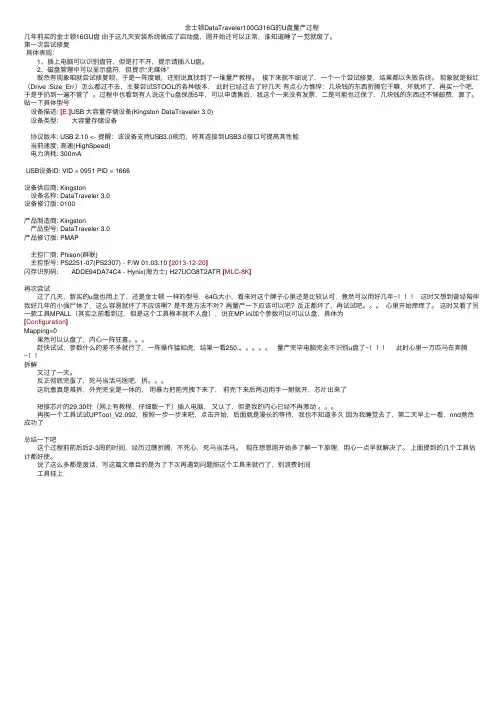
⾦⼠顿DataTraveler100G316G的U盘量产过程⼏年前买的⾦⼠顿16GU盘由于这⼏天安装系统做成了启动盘,刚开始还可以正常,谁知道睡了⼀觉就废了。
第⼀次尝试修复具体表现: 1、插上电脑可以识别盘符,但是打不开,提⽰请插⼊U盘。
2、磁盘管理中可以显⽰盘符,但提⽰“⽆媒体” 既然有现象咱就尝试修复呗,于是⼀阵度娘,还别说真找到了⼀堆量产教程。
接下来就不细说了,⼀个⼀个尝试修复,结果都以失败告终。
现象就是报红(Drive :Size_Err)怎么都过不去,主要尝试STOOL的各种版本,此时已经过去了好⼏天有点⼼⼒憔悴:⼏块钱的东西折腾它⼲嘛,坏就坏了,再买⼀个吧,于是乎扔到⼀遍不管了。
过程中也看到有⼈说这个u盘保质5年,可以申请售后,我这个⼀来没有发票,⼆是可能也过保了,⼏块钱的东西还不够邮费,算了。
贴⼀下具体型号 设备描述: [E:]USB ⼤容量存储设备(Kingston DataTraveler 3.0) 设备类型: ⼤容量存储设备 协议版本: USB 2.10 <- 提醒:该设备⽀持USB3.0规范,将其连接到USB3.0接⼝可提⾼其性能 当前速度: ⾼速(HighSpeed) 电⼒消耗: 300mAUSB设备ID: VID = 0951 PID = 1666设备供应商: Kingston 设备名称: DataTraveler 3.0设备修订版: 0100产品制造商: Kingston 产品型号: DataTraveler 3.0产品修订版: PMAP 主控⼚商: Phison(群联) 主控型号: PS2251-07(PS2307) - F/W 01.03.10 [2013-12-20]闪存识别码: ADDE94DA74C4 - Hynix(海⼒⼠) H27UCG8T2ATR [MLC-8K]再次尝试 过了⼏天,新买的u盘也⽤上了,还是⾦⼠顿⼀样的型号,64G⼤⼩,看来对这个牌⼦⼼⾥还是⽐较认可,竟然可以⽤好⼏年~这时⼜想到曾经陪伴我好⼏年的⼩强⼫体了,这么容易就坏了不应该啊?是不是⽅法不对?再量产⼀下应该可以吧?反正都坏了,再试试吧。
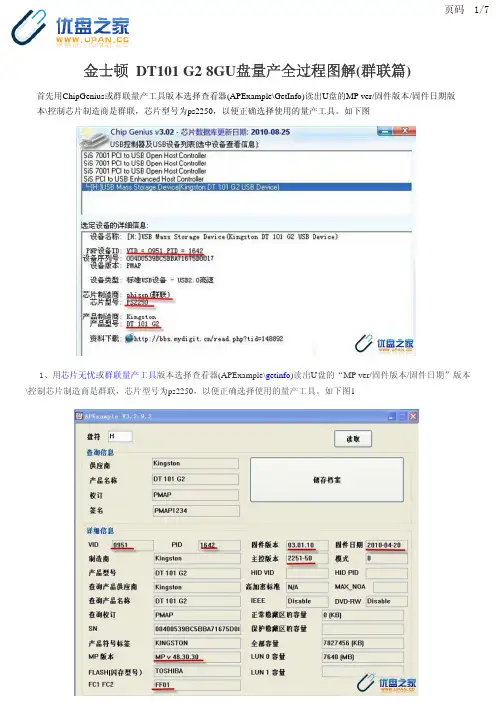
金士顿 DT101 G2 8GU盘量产全过程图解(群联篇)首先用ChipGenius或群联量产工具版本选择查看器(APExample\GetInfo)读出U盘的MP ver/固件版本/固件日期版本\控制芯片制造商是群联,芯片型号为ps2250,以便正确选择使用的量产工具。
如下图1、用芯片无忧或群联量产工具版本选择查看器(APExample\getinfo)读出U盘的“MP ver/固件版本/固件日期”版本\控制芯片制造商是群联,芯片型号为ps2250,以便正确选择使用的量产工具。
如下图1这是从群联量产工具版本选择查看器(APExample&GetInfo)检测到的U盘参数,下面填写量产配置文件时要用到!2、我使用的量产软件是: MPALL v3.12打开“MPALL v3.12”中的“MPParamEdit_F1.exe”(注:MPParamEdit_F2.exe一般用于OEM量产),看下图设置吧!初次使用可选高级设置和最新设置,再次使用可选载入原来设置并保存的文件3、第一项“IC _FW”选项页设置见下图:4、第二项“Flash Setting”:设置见下图:页码3/7个可移动盘,可如下设置:7、第五项“Other Setting”,我没有使用选用。
8、最后可点击右边的“保存”,则自动保存配置信息为“MP.ini”;若点击“存贮为”则保存为自定文件名称的配置文件,以便下次参考,可以省许多事!9、按以上设置就可以量产了,打开“MPALL_F1_070C_v312_0A.exe”,见下图:点击“Update”(更新)按钮!以便程序可找到您的U盘驱动器或设备;点击“Start”开始量产。
10、绿条出现,说明量产成功,尽管U盘还在不停地闪,不管它,拔出U盘再重新插入,就OK了。
11、此时,已经有了CD-ROM和剩余空间做成的U盘。
在我的电脑里的图是这样的,见下图:*注意:最好不要在Vista/2008/Win7操作系统下进行量产操作,即使您认为这些系统的兼容性很好!12、如果对原来的量产结果不满意,想再次量产,首先需要量产为原厂设置,然后再量产。
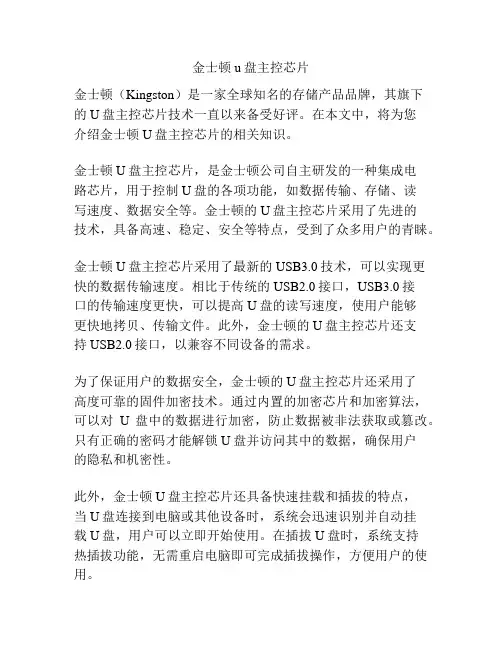
金士顿u盘主控芯片金士顿(Kingston)是一家全球知名的存储产品品牌,其旗下的U盘主控芯片技术一直以来备受好评。
在本文中,将为您介绍金士顿U盘主控芯片的相关知识。
金士顿U盘主控芯片,是金士顿公司自主研发的一种集成电路芯片,用于控制U盘的各项功能,如数据传输、存储、读写速度、数据安全等。
金士顿的U盘主控芯片采用了先进的技术,具备高速、稳定、安全等特点,受到了众多用户的青睐。
金士顿U盘主控芯片采用了最新的USB3.0技术,可以实现更快的数据传输速度。
相比于传统的USB2.0接口,USB3.0接口的传输速度更快,可以提高U盘的读写速度,使用户能够更快地拷贝、传输文件。
此外,金士顿的U盘主控芯片还支持USB2.0接口,以兼容不同设备的需求。
为了保证用户的数据安全,金士顿的U盘主控芯片还采用了高度可靠的固件加密技术。
通过内置的加密芯片和加密算法,可以对U盘中的数据进行加密,防止数据被非法获取或篡改。
只有正确的密码才能解锁U盘并访问其中的数据,确保用户的隐私和机密性。
此外,金士顿U盘主控芯片还具备快速挂载和插拔的特点,当U盘连接到电脑或其他设备时,系统会迅速识别并自动挂载U盘,用户可以立即开始使用。
在插拔U盘时,系统支持热插拔功能,无需重启电脑即可完成插拔操作,方便用户的使用。
金士顿的U盘主控芯片不仅具备卓越的性能和安全性,还采用了高品质的闪存芯片,保证了U盘的可靠性和稳定性。
在制造过程中,金士顿对每一颗闪存芯片都进行严格的测试和筛选,确保产品的质量和性能的稳定性。
总的来说,金士顿U盘主控芯片凭借先进的技术和高品质的闪存芯片,成为了市场上备受认可的产品。
无论是在数据传输速度、数据安全性,还是在可靠性和稳定性方面,金士顿的U 盘主控芯片都表现出色,受到了全球用户的喜爱。
不仅如此,金士顿公司还提供专业的售后服务,为用户提供全方位的技术支持和服务保障。
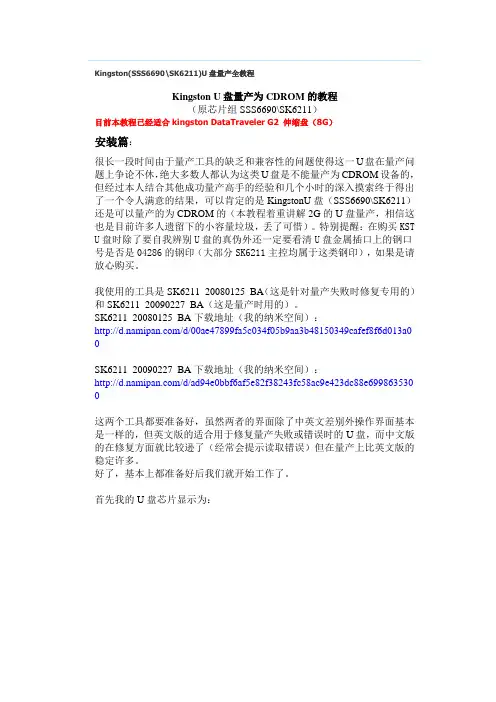
Kingston(SSS6690\SK6211)U盘量产全教程Kingston U盘量产为CDROM的教程(原芯片组SSS6690\SK6211)目前本教程已经适合kingston DataTraveler G2 伸缩盘(8G)安装篇:很长一段时间由于量产工具的缺乏和兼容性的问题使得这一U盘在量产问题上争论不休,绝大多数人都认为这类U盘是不能量产为CDROM设备的,但经过本人结合其他成功量产高手的经验和几个小时的深入摸索终于得出了一个令人满意的结果,可以肯定的是KingstonU盘(SSS6690\SK6211)还是可以量产的为CDROM的(本教程着重讲解2G的U盘量产,相信这也是目前许多人遗留下的小容量垃圾,丢了可惜)。
特别提醒:在购买KST U盘时除了要自我辨别U盘的真伪外还一定要看清U盘金属插口上的钢口号是否是04286的钢印(大部分SK6211主控均属于这类钢印),如果是请放心购买。
我使用的工具是SK6211_20080125_BA(这是针对量产失败时修复专用的)和SK6211_20090227_BA(这是量产时用的)。
SK6211_20080125_BA下载地址(我的纳米空间):/d/00ae47899fa5c034f05b9aa3b48150349cafef8f6d013a0 0SK6211_20090227_BA下载地址(我的纳米空间):/d/ad94e0bbf6af5e82f38243fc58ac9e423dc88e699863530 0这两个工具都要准备好,虽然两者的界面除了中英文差别外操作界面基本是一样的,但英文版的适合用于修复量产失败或错误时的U盘,而中文版的在修复方面就比较逊了(经常会提示读取错误)但在量产上比英文版的稳定许多。
好了,基本上都准备好后我们就开始工作了。
首先我的U盘芯片显示为:接下来我们对U盘进行格式化(过程在这里就忽略了),确定U盘的容量。
然后我们使用SK6211_20090227_BA对U盘进行量产:步骤一:运行工具(看清图标)出现操作界面(呵呵中文版的很直观也很好理解哦)这就是我U盘的型号及容量,记住型号为I29F16G08AAMCI这是芯片类型,2048MB是我的U盘的正确容量,虽然平时查看属性时显示的是1.89G,但那是因为U盘有内部指令占用空间所以应该以2048M为准,如果差别太大就说明识别容量不正确(量产时会提示容量不符的错误)。
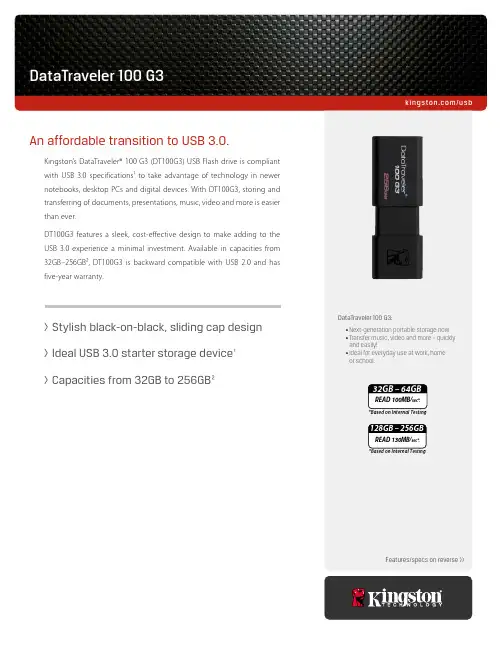
U盘kingston 金士顿DT101G2 加头戴式电脑耳机(1+1)个产品名称:金士顿DT101G2(8G)品牌: KingSton/金士顿金士顿型号: DT101G2(8G)闪存容量: 8GB成色: 全新800/400防伪查询: 支持售后服务: 其它售后服务USB类型: USB2.0特性: 备份产品特点U盘*支持USB1.1&2.0*容量:1GB和2GB,4GB的,8GB,16GB,32GB容量。
* 5年保修*兼容USB1.1*必填对于Mac和PC,无需驱动*不需要外部电源*功能: 随身硬盘* LED指示电源,读/写*抗冲击:1000克*最小。
数据保存:10年*自动运行,空间分区,密码保护和引导作用。
*多种作业系统支持:Windows ME下无须驱动,视窗2000,视窗XP中,Mac 9.x或更高版本,Linux内核2.4或更高版本。
只有Windows98和Windows 98SE需要所附的驱动程序*颜色:白色,粉红色,黑色,蓝色等特色: 旋转外壳材质: 塑料OEM: 可OEM 重量: 20电脑耳麦原装正品乐普士LPS-1002N 头戴式电脑带麦克风耳机乐普士新推出一款超值的带麦克风耳机精品盒装推出这款超值版耳机不带调音量大小的哦!在电脑上调音量也很方便1.人体工学设计,外观时尚,造型典雅大气。
2.头带式设计,可根据使用者头部大小随意调整,长时间使用无压迫感!3.高保真喇叭单元+大声腔设计,音质清晰透彻,完美再现原音4.笔记本台式机电脑,手机,平板电脑都可以使用1、外观时尚,造型典雅大气。
2、头带式设计,坚固耐用的钢条头带,可根据使用者头部大小随意调整。
3、新型硅胶耳套佩戴舒适,钢条头带抗跌,踩,摔。
4、音质清彻透明,音域宽广。
5、弹性的柔软头带会根据头型牵动扬声器舒适地贴合在耳朵上,让网吧游戏玩家感觉到真正的舒适、真正的体贴,玩起游戏更加带劲自然投入。
头戴式耳机咪头尺寸:Ø6.0X5.0mm灵敏度: -56dB±2dB方向性:全指向阻抗:≤2.2KΩ喇叭直径:Ø40.0mm阻抗:32Ω频率响应:20~20kHz输出声压:105.0dB±3dB 插头:Ø3.5mm线长:≈2m声控:无线材:PU弹簧耳套:海绵布套。
金士顿DTSE9 U盘量产教程BY:良子yvebber前些日子看被人在网上淘了个金士顿优盘,自己也手痒了,确实,漂亮的外观着实让人看着眼馋,一激动,拿下。
金士顿DTSE9 16G 65块大洋。
外观如下图:对大多数人来说,U盘似乎只是个存数据用的工具,不过,对我来说,做量产才是真正的诱惑。
有朋友说做HDD引导也是可行的,自己试了试,感觉那样真心不过瘾,而且容易坏。
好吧,废话少说,COME ON!!1,说到量产,首先必须要知道自己U盘的主控,也就是自己的U盘用的是什么芯片,工具如下:a.CHIPEAZYb.CHIPGENIUS两个任选其一,我用的是DHIPEAZY,芯片无忧我们看到,此款U盘,(金士顿DTSE9 )所用的是群联的PS2251-61芯片,并且UID和PID 分别是:0591和1689(这个要记好)好,我们百度一下,发现工具之多之繁,如牛毛乱麻。
在楼主锲而不舍的搜索下,终于找到了合适的量产工具,帖尾会有下载链接。
工具名称:群联Phison MPALL v3.29.0B 量产工具量产过程如下:(接着上图)这是打开界面,如果没有发现U盘,请点击:更新(UPDATE)点击:设置(SETTING),然后OK下图设置最重要,一定要看清:UID和PID改成芯片精灵检测到得那两个0951和1689.(如果这个时候VID和PID呈现灰色,即不可更改状态,请到该量产工具的根目录找到一个文件MP.ini,双击打开,然后找到UID=XXXX VID=XXXX处,把芯片无忧检测到得正确的UID和PID更改上去就行了)。
MP文件如下所示:然后选择下载好的ISO镜像的路径如下图:(量产成CDROM需这一步)照上图设置完后:点击保存(SA VE),然后点击退出(CANCEL)好,这个时候已经设置好了,下面返回主界面:上图主界面上面第一排:MP.ini前面打上勾。
LOCK HUB前面打上勾然后点击开始(START)量产中会出现如下画面:出现如上图所示的时候,需要把U盘拔掉,再插上,然后点击确定。
闪存指南金士顿® 是全球领先的独立内存产品制造商,提供各种利用闪存芯片存储数据的闪存卡、USB 闪存盘和固态硬盘 (SSD)(统称为闪存设备)。
本指南旨在介绍现有的各种技术和闪存产品。
注意:由于闪存技术不断变化,本文档所述规格可能随时更改,恕不另行通知。
1.0 闪存:助力新一代闪存设备东芝于 20 世纪 80 年代发明了闪存,这项新存储器技术让存储器设备在断开电源时也能保留已存储的数据。
从那时起,闪存技术逐步发展成为各种消费类及工业设备的首选存储介质。
在消费类设备领域,闪存广泛应用于:••笔记本电脑••个人电脑••平板电脑••数码相机••全球定位系统•(GPS)••手机••固态音乐播放器,例如•••电子乐器•MP3•播放器••电视•••便携式和家庭视频游戏机闪存还应用于许多工业应用领域,其中断电情形中的可靠性和数据保持性是两项关键要求。
这些领域包括:••安保系统/网路摄影机••军事系统••嵌入式计算机••机顶盒••网络和通信产品••无线通信设备••零售管理产品••销售点设备•((例如手持扫描器))请注意:大多数金士顿闪存产品经过精心设计和严格测试,可兼容消费类设备。
对于超出标准日常消费类用途的工业应用或特殊用途应用,建议您直接联系金士顿。
这可能需要特殊配置,特别是对于严重影响闪存单元耐久性的应用(参见第•3.0•章)。
2.0 SSD、闪存卡和 USB 闪存盘容量闪存设备上所列容量有部分会用于格式化及其他功能,并非全部用于数据存储。
在设计和生产闪存设备时,需要采取相应的步骤,以确保设备能够可靠地工作并允许主机设备(计算机、数码相机、平板电脑、手机等)访问存储器单元,即存储和检索位于闪存设备上的数据。
格式化包括以下操作:1.•测试闪存设备中的每个存储器单元。
2.•找出所有有问题的单元,并采取相应的步骤确保不会对有故障的单元进行数据写入或读取。
3.•保留部分单元作为“备用”。
闪存单元拥有很长的寿命,但也是有限的。
请参阅背面之产品特性/规格 >>SSD Now V300产品规格>外观尺寸 2.5”>传输接口 SATA Rev. 3.0(6Gb/秒) – 向下兼容 SATA Rev. 2.0 >存储容量1120GB 、240GB 、480GB >NAND MLC>基线性能2可压缩的数据传输(ATTO ) —所有存储容量:读取和写入速度分别高达 450MB/秒和 450MB/秒不可压缩的数据传输(AS-SSD 和 CrystalDiskMark ) 120GB — 180MB/秒读取速度和 133MB/秒写入速度 240GB — 191MB/秒读取速度和 142MB/秒写入速度 480GB — 450MB/秒读取速度和 208MB/秒写入速度 IOMETER 最大随机 4k 读/写速度 — 120GB — 高达 85,000/ 高达 55,000 IOPS 240GB — 高达 85,000/ 高达 43,000 IOPS 480GB — 高达 73,000/ 高达 28,000 IOPS PCMARK® Vantage HDD Suite Score 120GB: 49,000 240GB: 57,000 480GB: 57,000>功耗0.640 W 闲置 / 1.423 W 读取 / 2.052 W 写入 >存储温度 -40°C~85°C >工作温度 0°C~70°C>尺寸 69.8mm x 100.1mm x 7mm >重量 58.45g>运行时的抗震强度 最大 2.17G (7–800Hz ) >非运行时的抗震强度 最大 20G (10–2000Hz ) >预期使用寿命 100 万小时 MTBF>产品保固/技术支持 3 年保固,免费技术支持 >总写入字节(TBW )4 120GB: 64TB 240GB: 128TB 480GB: 256TB>更快 — 提高应用程序加载和系统启动速度>性能可靠 — 相比普通硬盘,固态硬盘由于没有活动零件,故障率更低>省电 — 设计经过优化,可以更加实惠地转移到固态硬盘 >简易便利 — 带有全部组件的一体化套件,易于安装 >多种存储容量 — 符合您的任何工作需求>外观尺寸— 2.5 英寸硬盘为 7.0mm ,提供适配器可以安装在 9.5mm 的系统中>安静 — 运行起来安静且散热良好产品特色/优点包装内容台式机升级套装– 3.5 英寸固定架及固定螺丝 – SATA 数据与电源线– 硬件克隆软件3和安装视频(DVD)笔记本升级套装– 2.5 英寸 USB 外接盒– 硬件克隆软件3和安装视频(DVD) – 7mm 转 9.5mm 适配器台式机/笔记本升级套装 – 2.5 英寸 USB 外接盒– 3.5 英寸转接架及固定螺丝 – SATA 数据与电源线– 硬件克隆软件3和安装视频(DVD) – 7mm 转 9.5mm 适配器这款 SSD 专为台式机和笔记本设计,不适用于服务器环境。